Guia Completo para Conversão da Taxa de Quadros em 2025
No mundo da produção e reprodução de vídeo, o termo “Conversão da Taxa de Quadros” tem uma importância significativa. Este artigo se aprofundará nos meandros da conversão da taxa de quadros, esclarecendo o que ela é, como afeta a qualidade do vídeo e o uso inovador da tecnologia com IA para alcançar essa conversão sem problemas.
Parte 1. O que é a Conversão da Taxa de Quadros?
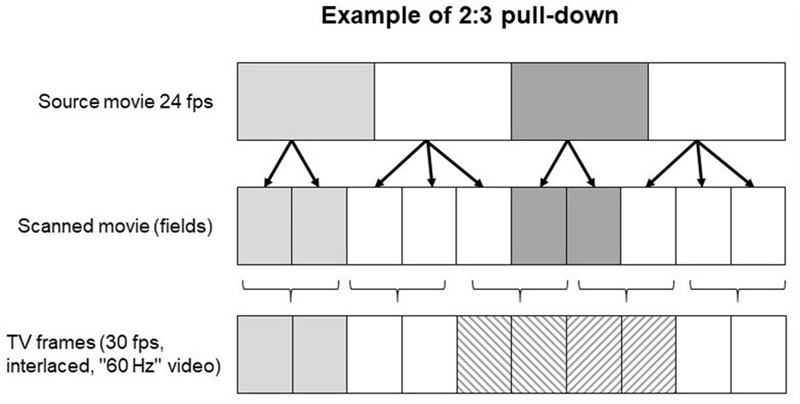
A conversão da taxa de quadros em sua essência, é o processo de alteração da taxa de quadros de um vídeo. Mas o que exatamente é a taxa de quadros? Na produção de vídeo a taxa de quadros refere-se ao número de quadros ou imagens individuais exibidos por segundo. Normalmente é medido em quadros por segundo (fps). As taxas de quadros comuns incluem 24fps, 30fps e 60fps.
A conversão da taxa de quadros entra em ação quando você deseja alterar a taxa de quadros de um vídeo, seja para corresponder a um padrão de reprodução diferente ou para ter um efeito criativo específico. Esse processo envolve adicionar ou remover molduras, o que pode resultar em um visual mais suave ou estilizado, dependendo do resultado desejado.
Parte 2. A Taxa de Quadros Melhora a Qualidade do Vídeo?

A taxa de quadros tem um impacto muito grande na qualidade do vídeo. Oferece uma ótima experiência visual e fornece aos usuários vídeos da melhor qualidade. Quando você deseja ter experiências realistas e vídeos mais suaves, isso significa que você realmente deseja ter fps mais altos. Normalmente se olharmos de uma perspectiva geral, notamos que 60fps e superiores são ótimas taxas de quadros e proporcionam ótimas experiências visuais. Você pode esperar a importância deles se quiser ter ótimas experiências semelhantes às de um filme ou uma aparência cinematográfica nos seus vídeos. Portanto a taxa de quadros desempenha um papel vital na clareza dos vídeos onde há movimentos rápidos.
No entanto a taxa de quadros não é a única coisa que decide a qualidade e a clareza do vídeo. Você precisa considerar seriamente vários outros fatores e nunca deve tentar converter os vídeos com diferenças de fps muito grandes. Caso contrário o vídeo pode parecer artificial ou falso e não parecer suave.
Parte 3. Como Fazer a Conversão da Taxa de Quadros Usando um Aprimorador com IA?
Nos últimos anos os avanços na inteligência artificial revolucionaram as técnicas para aprimoramento de vídeo. Uma das ferramentas de destaque neste domínio é o HitPaw VikPea (Originalmente chamado de HitPaw Video Enhancer), um programa que utiliza algoritmos da IA para melhorar a qualidade dos vídeos. O que o diferencia é a capacidade de realizar a conversão da taxa de quadros de maneira integrada, entre outros recursos impressionantes.
HitPaw VikPea: A potência da IA
O HitPaw VikPea não é um software comum para edição de vídeo. Possui uma gama de recursos que o tornam um divisor de águas no mundo da conversão da taxa de quadros e aprimoramento de vídeo:
- Aprimore Vídeos com Resolução de até 8K: O HitPaw VikPea tem a capacidade de aprimorar vídeos, tornando-os mais nítidos e detalhados, até mesmo até a impressionante resolução de 8K.
- Tecnologia com IA Madura: Emprega algoritmos da IA sofisticados que foram ajustados para fornecer resultados excelentes, garantindo que a conversão da taxa de quadros seja eficaz e visualmente agradável.
- Interface Simples e Limpa: A facilidade de uso é uma prioridade e a interface intuitiva do software o torna acessível tanto para iniciantes quanto para profissionais.
- Visualização sem Marcas D'água: O HitPaw VikPea permite visualizar o seu vídeo com os aprimoramentos aplicados antes de salvá-lo, garantindo que você tenha os resultados desejados sem surpresas indesejadas.
Como Usar o HitPaw VikPea para Conversão da Taxa de Quadros
Vamos seguiro os passos de uso do HitPaw VikPea para conversão da taxa de quadros:
Passo 1. Baixar e Instalar: Comece baixando e instalando o HitPaw VikPea em seu computador. Está disponível para Windows e MacOS.
Passo 2. Importe seu Vídeo: Inicie o software e importe o vídeo que deseja converter clicando no botão “Adicionar Arquivo”.

Passo 3. Selecione a Opção Conversão da Taxa de Quadros e Aprimoramento de vídeo: A interface gráfica do usuário do software para edição de vídeo permite alterar a taxa de quadros. Escolha a sua taxa de quadros de vídeo favorita. O HitPaw VikPea pode melhorar a qualidade do vídeo e estabilizar imagens tremidas. Quaisquer alterações necessárias podem ser feitas.

Passo 4. Visualizar e Salvar: Antes de finalizar as suas alterações, use a função de visualização para ver como ficará o seu vídeo após a conversão. Quando estiver satisfeito, clique em “Aplicar” para salvar o seu vídeo.

Com o HitPaw VikPea, a conversão da taxa de quadros se torna muito fácil e você pode ter a qualidade de vídeo desejada sem esforço. Quer você seja um criador de conteúdo que deseja aprimorar os seus vídeos ou um cineasta que deseja ter uma aparência cinematográfica específica, esta ferramenta com tecnologia da IA tem o que você precisa.
Parte 4. Como Alterar a Taxa de Quadros no Photoshop
A alteração da taxa de quadros de um vídeo pode ser feita usando várias ferramentas de software, e o Photoshop não é exceção. Aqui orientaremos você nos passos para alteração da taxa de quadros no Photoshop.
Importe seu Vídeo: Abra o Photoshop e vá em “Arquivo” > “Abrir” para importar o seu arquivo de vídeo.

- Painel Linha do Tempo: Para acessar o painel Linha do Tempo, navegue até "Janela" > "Linha do Tempo". Este painel permite trabalhar com cronogramas de vídeo.
Criar Linha do Tempo do Vídeo: No painel Linha do tempo, clique no botão "Criar Linha do Tempo do Vídeo" se ainda não estiver selecionado. Isso converterá o seu vídeo em um formato de linha do tempo.

- Ajustar Taxa de Quadros: No painel Linha do tempo, clique na seta ao lado de "Definir taxa de quadros da linha do tempo" para escolher a taxa de quadros desejada para o vídeo. Você pode selecionar uma taxa de quadros predefinida ou inserir um valor personalizado.
- Alterar Duração do Quadro: Para ajustar a duração de quadros individuais, você pode arrastar as bordas de cada quadro na linha do tempo para torná-los mais longos ou mais curtos. Isso altera efetivamente a taxa de quadros sem afetar a velocidade do vídeo.
- Exporte seu Vídeo: Depois de fazer as alterações necessárias, vá em “Arquivo” > “Exportar” > “Renderizar Vídeo” para salvar o seu vídeo editado com a nova taxa de quadros.
É importante observar que, embora o Photoshop permita alterar a taxa de quadros de um vídeo, ele pode não oferecer o mesmo nível de controle e sofisticação que um software dedicado para edição de vídeo.
Parte 5. Como Estender um Quadro com Premiere Pro
Se você estiver trabalhando com o Adobe Premiere Pro e precisar estender um quadro do seu vídeo, siga estes passos:
Importe o seu Vídeo: Abra o Premiere Pro e importe o seu projeto de vídeo.

- Selecione o Clipe: Na linha do tempo, selecione o clipe para o qual deseja estender um quadro.
- Posicione o Indicador de Reprodução: Mova o cursor para reprodução para o quadro que deseja estender. Você pode fazer isso clicando na linha do tempo no quadro desejado.
Estender Quadro: Clique com o botão direito no clipe selecionado e escolha “Adicionar Retenção de Quadro”. Isso estenderá o quadro na posição do cursor de reprodução.

- Ajustar Duração: Para alterar a duração do quadro estendido, basta arrastar a borda do quadro para torná-lo mais longo ou mais curto.
- Renderizar e Exportar: Quando estiver satisfeito com as alterações, renderize e exporte o seu vídeo com o quadro estendido.
Conclusão:
No mundo da produção e edição de vídeo, compreender a taxa de quadros e a sua manipulação é essencial para alcançar os efeitos visuais e elementos narrativos desejados. Esteja você usando o Photoshop para ajustar as taxas de quadros ou o Adobe Premiere Pro para estender os quadros, essas ferramentas fornecem opções valiosas para personalização de vídeo.
No entanto para aqueles que procuram uma solução simplificada e alimentada por IA que vá além de simples ajustes da taxa de quadros, o HitPaw VikPea (Originalmente chamado de HitPaw Video Enhancer) se destaca. Com sua avançada tecnologia da IA, interface intuitiva e uma ampla gama de opções de aprimoramento, é a escolha certa para profissionais e entusiastas.










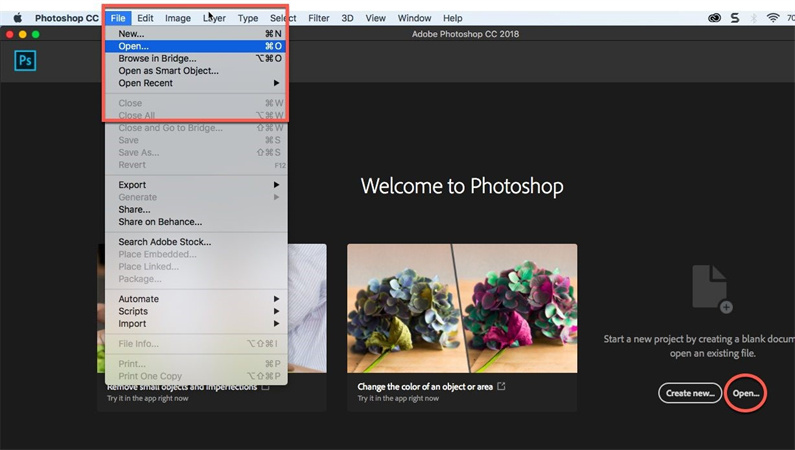
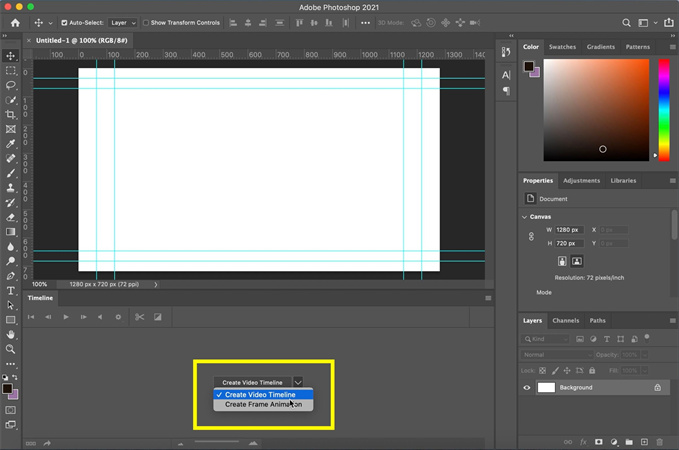
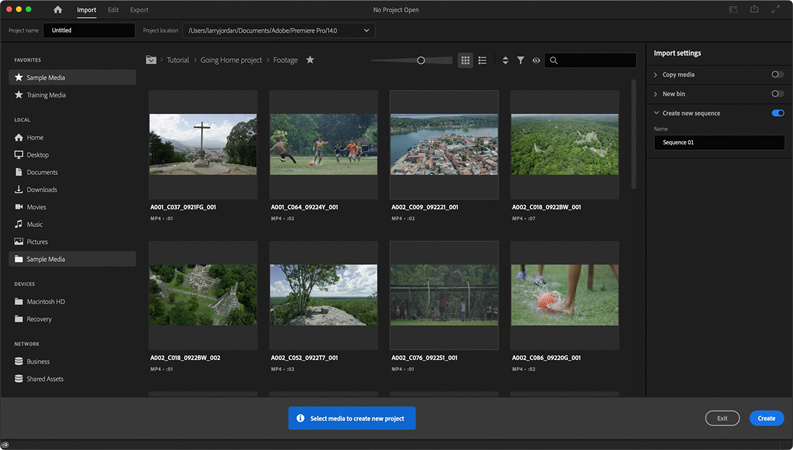
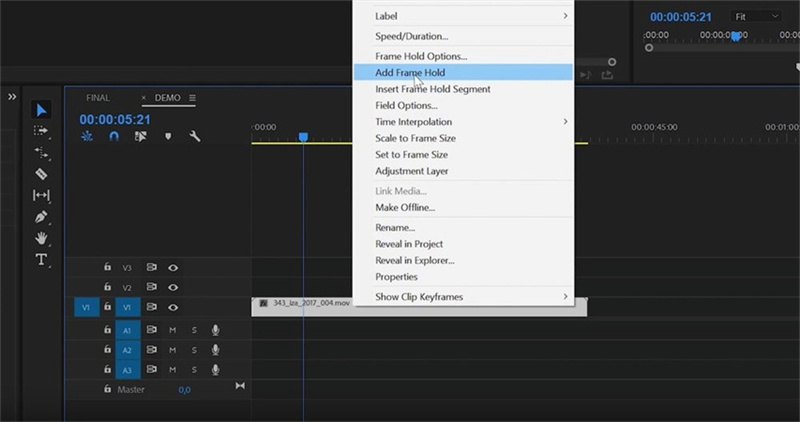

 HitPaw FotorPea
HitPaw FotorPea HitPaw VikPea
HitPaw VikPea
Compartilhar este artigo:
Selecionar a classificação do produto:
Antônio García
Editor-em-Chefe
Trabalho como freelancer há mais de cinco anos. Sempre fico impressionado quando descubro coisas novas e os conhecimentos mais recentes. Acho que a vida não tem limites, mas eu não conheço limites.
Ver todos os ArtigosDeixar um Comentário
Criar sua avaliação sobre os artigos do HitPaw